美图秀秀如何换证件照背景颜色 美图秀秀换证件照背景颜色教程
更新日期:2023-03-24 08:40:15
来源:互联网
不同场合场景需要我们不同的证件照,红色、白色、蓝色都有用到的时候,总不能需要不同背景的证件照就去拍照一次,我们只需要使用美图秀秀就能轻松更换证件照背景颜色,用美图秀秀打开照片选择右上角的自动抠图功能,抠掉背景色替换下就可以了。
美图秀秀换证件照背景颜色教程
1、用“美图秀秀”打开一张图片,单击右上角的“抠图”并选择“自动抠图”功能。
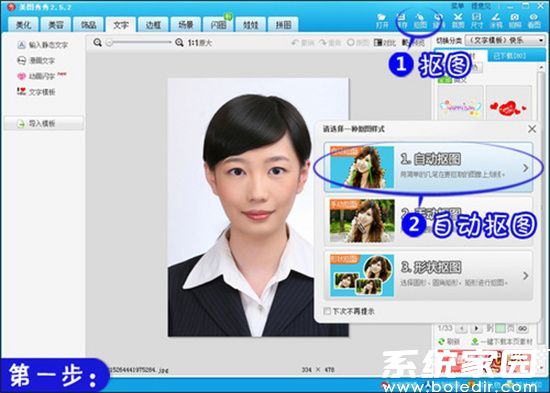
2、软件会自动进入“自动抠图”界面,选择“抠前景”笔在需要的人物画面上涂抹即可(如果发生错误可以用“删背景”笔涂抹错误部分即可)。完成后单击“完成抠图”。
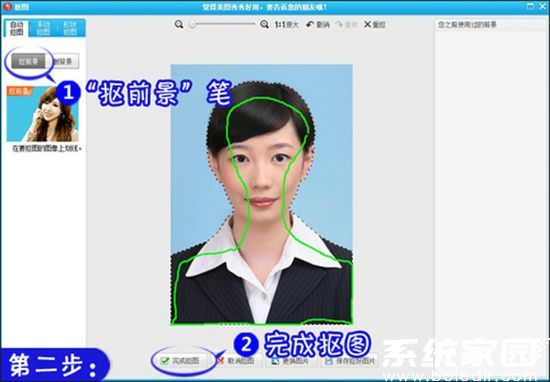
3、单击“完成抠图”后会自动进入抠图换背景界面,单击“背景设置”并选择颜色背景,然后选择颜色背景的颜色并输入需要的背景大小。

4、最后通过拖动“调节框”将前景放置在适当的位置上即可。
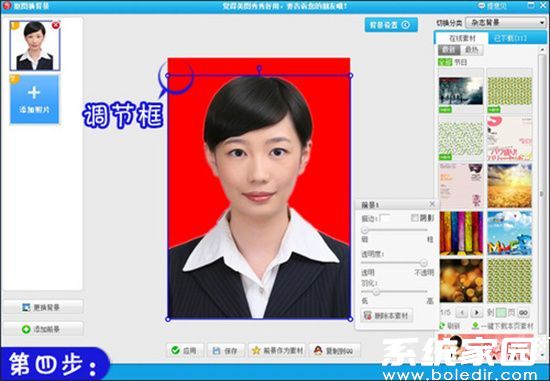
以上就是美图秀秀如何换证件照底色,赶紧来看看吧。










